Štampanje iz macOS operativnog sistema
-
Proverite da li je SELPHY štampač povezan na isti ruter kao i vaš računar.
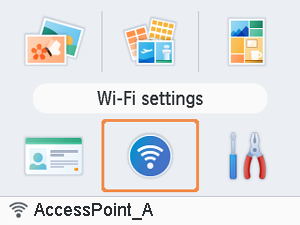
- Potvrdite da je ruter identifikovan na dnu početnog ekrana i da ikona antene nema crvenu boju ×.
Postupak na računaru
-
Iz [System Preferences], otvorite [Printers & Scanners] ili [Print & Scan].
-
Kliknite na [+] ispod liste.
-
Odaberite [Canon SELPHY CP1500].
-
Kliknite na [Add].
-
Pristupite prozoru za štampanje.
- Pokrenite softver za fotografije, odaberite slike za štampanje i pristupite prozoru za štampanje.
- Za odredišni štampač odaberite [Canon SELPHY CP1500].
-
Odaberite opcije štampanja.
- Odaberite veličinu papira, orijentaciju i broj kopija.
- Odaberite jednu od navedenih veličina papira.
Opis veličine papira Veličina papira L veličina 89×119 mm P veličina Razglednica C veličina 54×86 mm -
Štampajte.
- Kliknite na [Print] da biste štampali.
- Da biste štampali druge slike, ponovite korake 7–9.
Napomena
- Potvrda autentičnosti je potrebna da bi se prikazala web stranica štampača sa ekrana podešavanja štampača u macOS operativnom sistemu. Da bi ste se prijavili, unesite ADMIN kao korisničko ime i unesite karaktere prikazane u [Wi-Fi settings] ► [Confirm Settings]] ► [WebUI Password] kao lozinku.
Ako ste promenili lozinku i više je se ne sećate, koristite [Reset Settings] u [Wi-Fi settings] ili [Reset all to default] u [Setup] na SELPHY štampaču da biste vratili podrazumevanu lozinku.